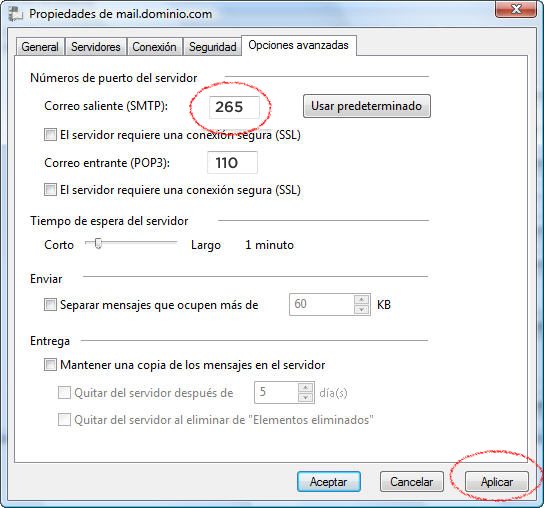Este tutorial le permitirá agregar su cuenta de correo en el sistema de correos que ofrece Windows Vista, llamado Mail.
1.- En Mail ir al menú y seleccionar Herramientas y luego Cuentas.
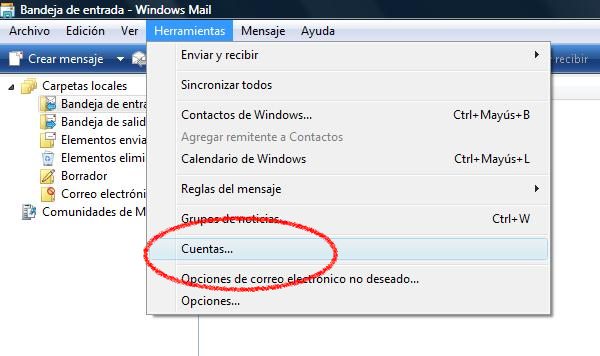
2.- Dar Click en Agregar y en la siguiente ventana click en agregar cuenta de correo electrónico.
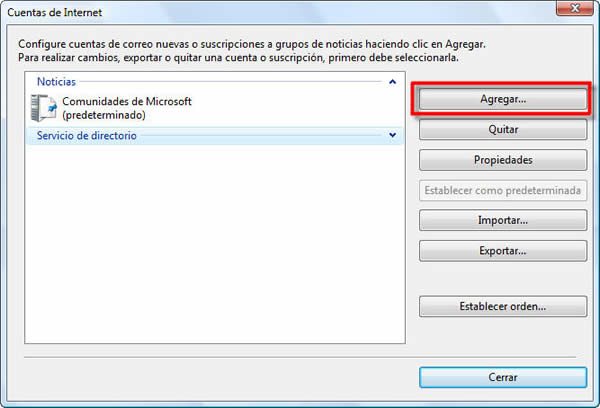
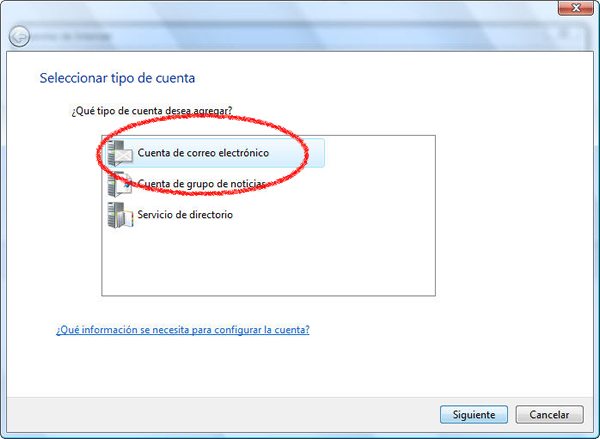
3.- Agrega tu nombre
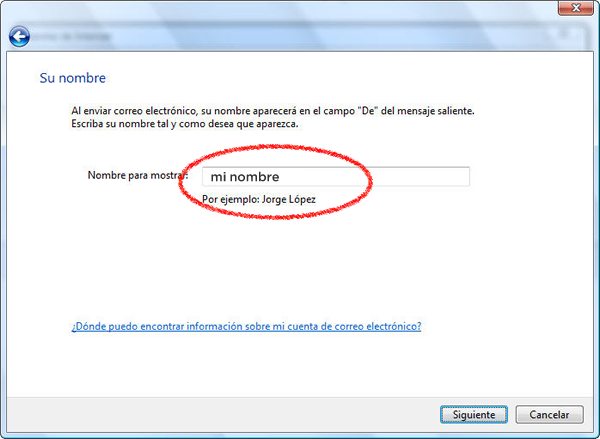
4.- Agrega tu correo electrónico
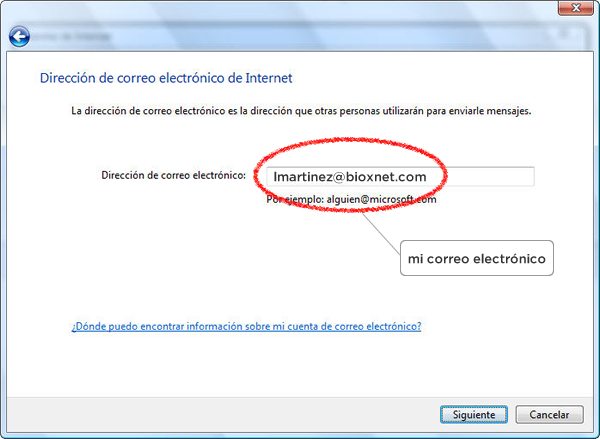
5.-Selecciona la opción Pop3 y los mailservers son mail.tudominio.com en ambos casos.
debes poner check en la opción de autentificación de salida.
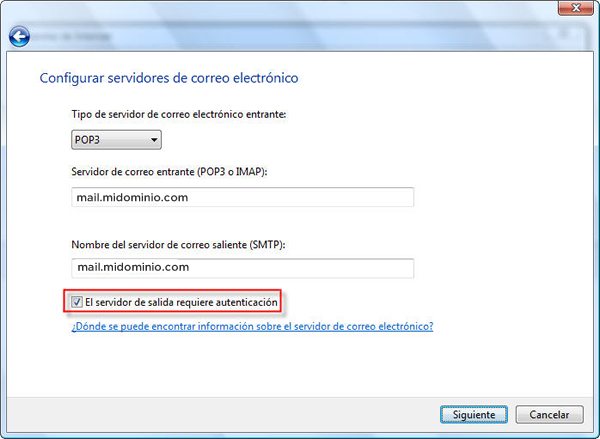
6.- Corrobora tus datos y agrega tu contraseña.
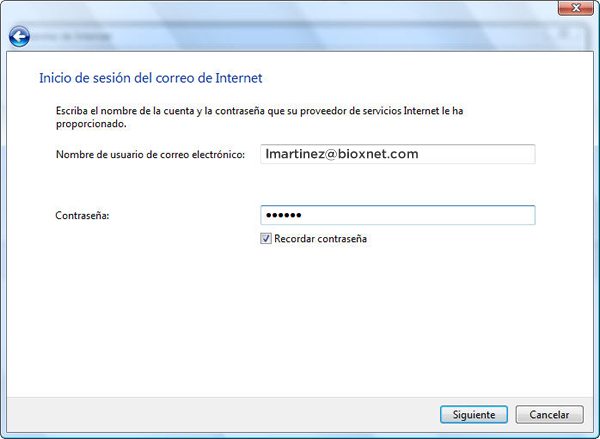
7.- Termina esta parte, dando click en finalizar.
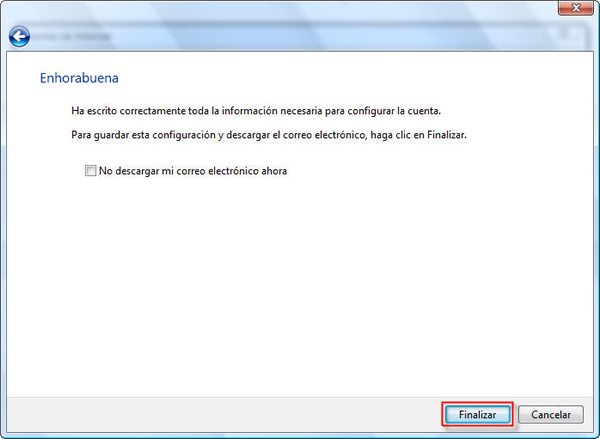
8.- Por último, vuelve a entrar a propiedades de las cuentas, selecciona tu cuenta creada y da click en «propiedades».
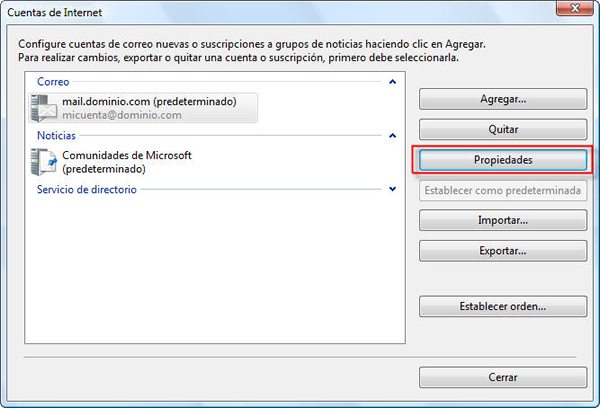
9.- En la opción avanzadas, debes cambiar el puerto 25 por el 125. y debes autentificar con conexión de servidor segura SSL
IMPORTANTE: Por último para evitar que los correos en servidor se saturen es importante eliminarlos (del servidor) después de 30 a 60 días. NO se borran de outlook, sino del servidor, para ello se activa la opción.
listo terminamos !, guarda tus cambios.